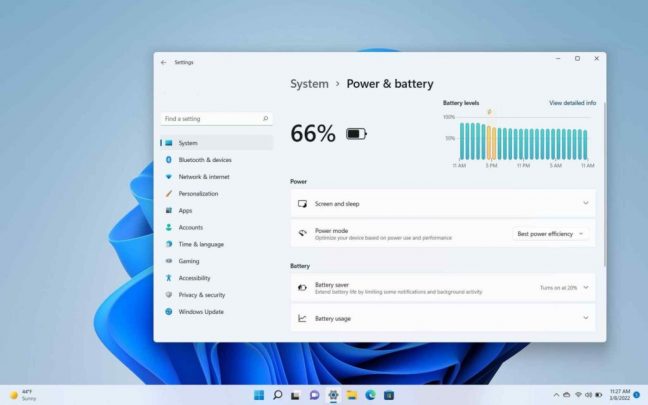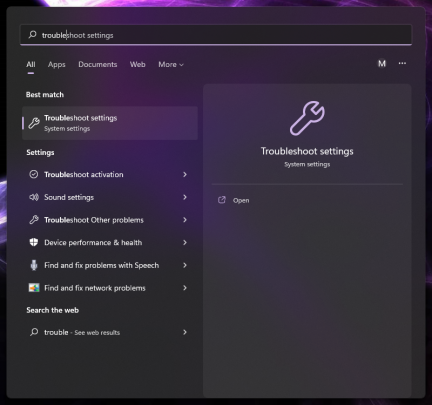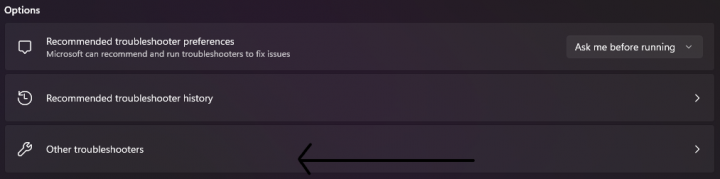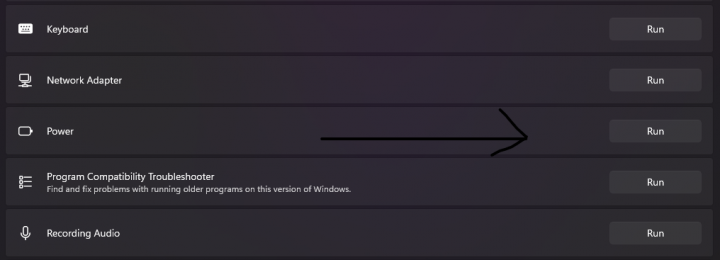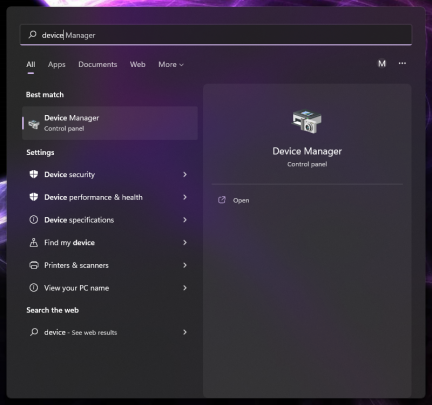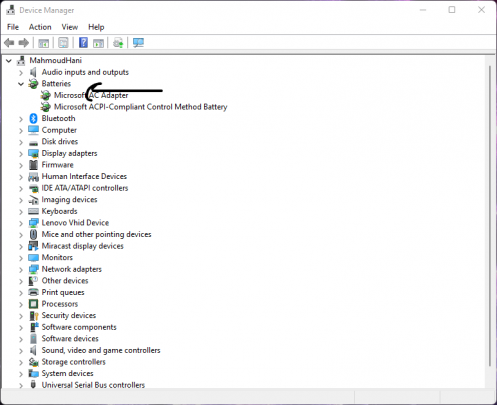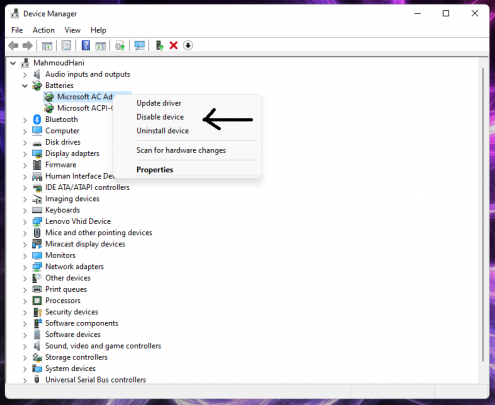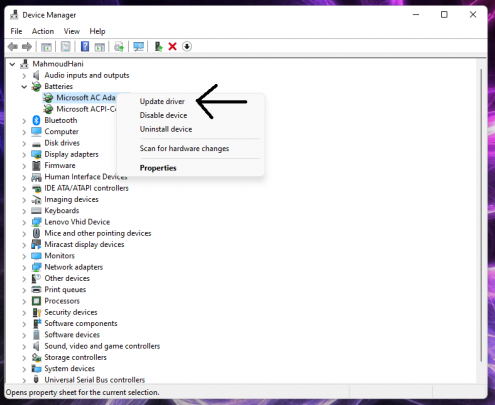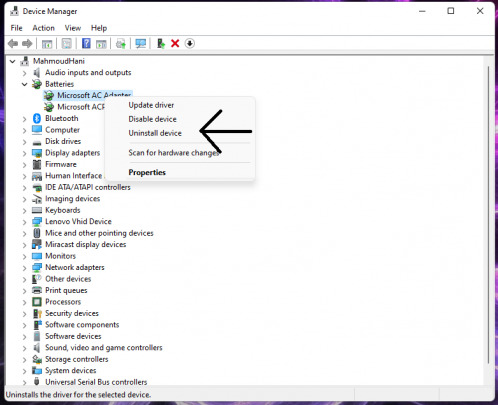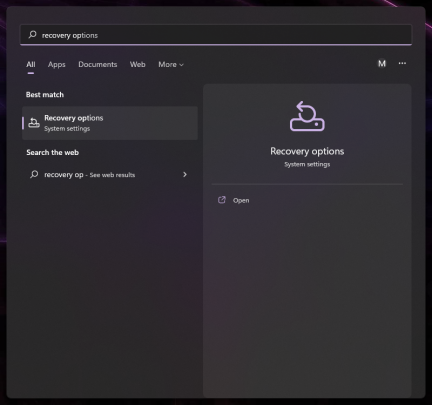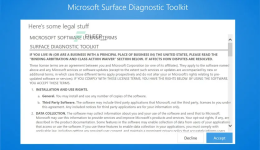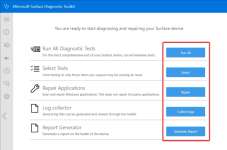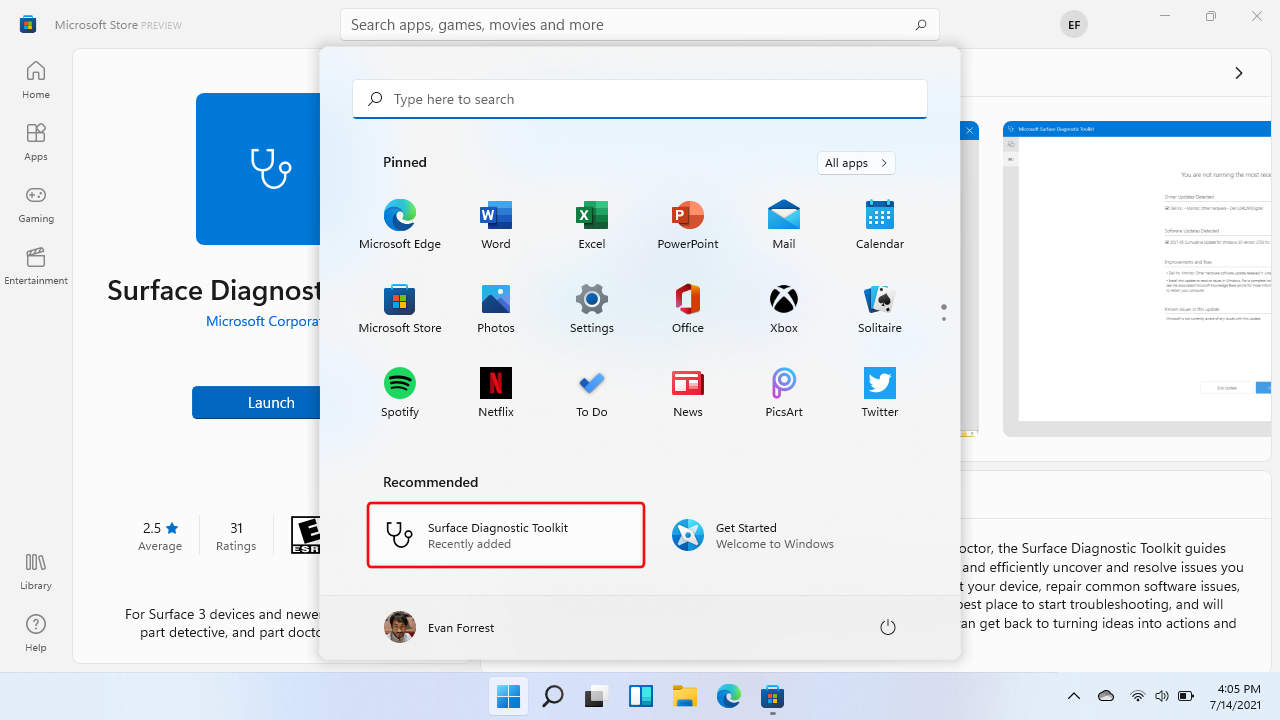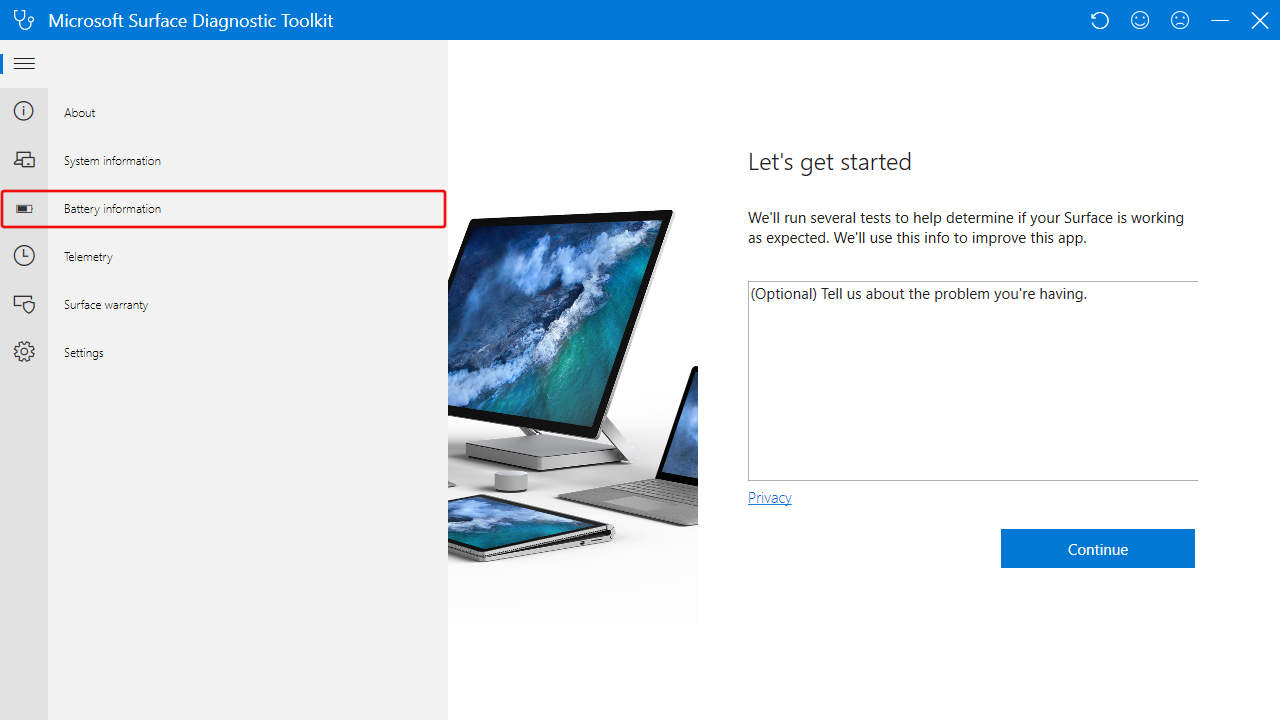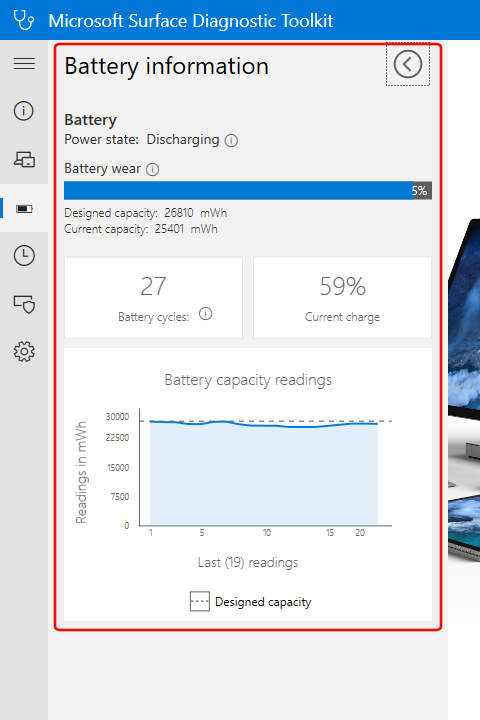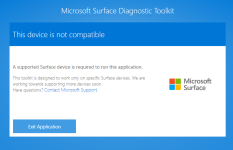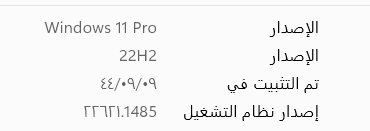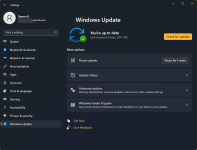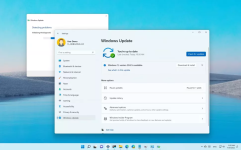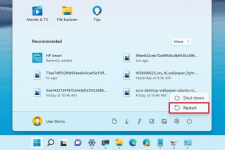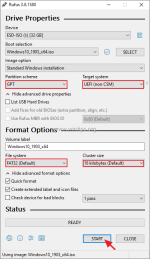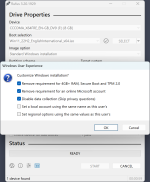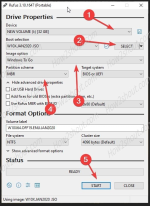اختفاء البطارية من على ويندوز 11 تبدو مشكلة غريبة بعض الشيء، بعض المستخدمين اشتكوا من ان جهازهم لا يقرأ وجود البطارية اثناء استعمالهم للابتوب مما يدفعك الى استعمال الجهاز دائمًا وهو متصل بالشاحن، بطارية اللابتوب عنصر مهم جدًا فهي العنصر الذي يسمح لك بالحركة واستعمال اللابتوب من أي مكان بدون الالتصاق بشاحن حتى تستطيع استعمال الجهاز، لذلك هذه مشكلة يجب حلها وهنا في هذا المقال سنحاول تقديم بعض الحلول لمشكلة اختفاء البطارية على ويندوز 11.
اعد توصيل البطارية
الحل البديهي والكلاسيكي، قم بفصل البطارية من الجهاز سواء كانت البطارية داخلية او خارجية واعد توصيلها من جديد، قد تكون المشكلة في اهتزاز الكابلات فقط او نقاط الاتصال وعملية الفصل والتركيب من جديد تكفي لهذا الغرض، جرب ان تقوم بتنظيف اماكن اتصال البطارية أيضًا يمكن لبعض الغبار والأتربة عزل البطارية عن نقاط الاتصال الخاصة بها مما يضايق بطاريتك ويضايق استعمالك للجهاز.
القيام بدورة شحن
دورة الشحن تستطيع ان تعيد قراءة البطارية، الفكرة هنا انك تريد من المكثفات الموجودة داخل اللابتوب ان تتخلص من الشحنات الموجودة عليها، بالتالي انت تعيد كل الإعدادات الكهربية الخاصة بالجهاز الى الصفر من جديد، دورة الشحن قد تساعدك على حل هذه المشكلة وقد تعيد البطارية لوضعها الطبيعي فجرب هذا الحل.
الخطوات
قم بإطفاء اللابتوب وازالة أي أجهزة متصلة به
افصل البطارية واضغط على زر الطاقة لمدة 15 ثانية
قم بتوصيل البطارية من جديد وتشغيل الجهاز
وصل الشاحن للجهاز وانظر ما ان تمت قراءة البطارية بشكل صحيح
استعمل مصحح الأخطاء
ويندوز 11 يمتلك مصحح أخطاء يمكنه مساعدتك في حل هذه المشكلة، اهتمت مايكروسوفت بأدوات تصحيح الأخطاء في نظامها الأخير وأضافت اليهم تحسينات عديدة تجعل استعمال مصحح الأخطاء من الحلول المقترحة لأي مشكلة، مصحح الأخطاء به قسم خاص من أجل مشاكل الطاقة فلذلك جرب استعماله.
الخطوات
اعد تفعيل تعريف الـBattery Adapter
من اجل حل مشكلة اختفاء البطارية يجب ان تدرك نقطة مهمة، ان البطارية جزء Hardware، اي انه يتواصل مع النظام عن طريق تعريف Driver، ان لم يكن التعريف يعمل فالنظام لن يتعرف على هذا الجزء منه الجهاز، بدأت تصل اليك الفكرة التي ارمي اليها الآن، تعريف البطارية يمكن ان يكون متوقفًا فيجب حل المشكلة بأن تعيد تفعيل التعريف
الخطوات
تحديث تعريف البطارية
اعادة تشغيل التعريف لم تنجح معك؟ اذا جرب تحديث التعريف من البداية، كما قلت لك البطارية جزء من الـHardware وكونها جزءًا منه يعني انها تتصل بالجهاز عن طريق تعريف وان لم يكن التعريف موجودًا فستواجه مشكلة في عمل القطعة نفسها، فجرب تحديث التعريف
الخطوات
اعادة ضبط الـBIOS
الـBIOS (Basic Input Output System) هو نظام مسؤول عن عمل جهازك بشكل طبيعي، كل اعدادات الجهاز ستجدها بداخل النظام، ويمكن ان اختفاء البطارية قد حدث بسبب مشكلة في اعدادات BIOS على جهازك، فمن أجل حل مشكلة اختفاء البطارية يمكنك القيام بعمل Reset كامل للـBIOS بحيث تعود اعداداته للإعدادات الإفتراضية، تابع الخطوات التالية.
الخطوات
اختر Troubleshoot
اختر Advanced Options
اختر UEFI Firmware Settings
اضغط على زر Restart
الآن سيقوم الجهاز بالدخول الى اعدادات BIOS
اضغط زر F9 للعودة للإعدادات الإفتراضية للـBIOS او على حسب الاختصار الموجود على جهازك قم بإعادة ضبطه للإعدادات الإفتراضية
حل مشكلة اختفاء البطارية على ويندوز 11
مشكلة اختفاء البطارية مشكلة سيئة، تعاني منها أجهزة اللابتوب ليس بكثرة لكن بشكل يضايق المستخدم الذي يستعمل الجهاز، المشاكل المقترنة بالـHardware تحتاج منك التركيز وراء أسباب هذه المشكلة من أجل التخلص منها بشكل نهائي، جرب الحلول المذكورة بالأعلى وان لم تُحل مشكلتك يمكنك دائمًا إخبارنا بذلك لنقوم بالبحث حول حلول أخرى وتقديمها على الموقع.
جزاك الله خير و أسعدكم في الدارين لوحة البيوس لم تظهر لي